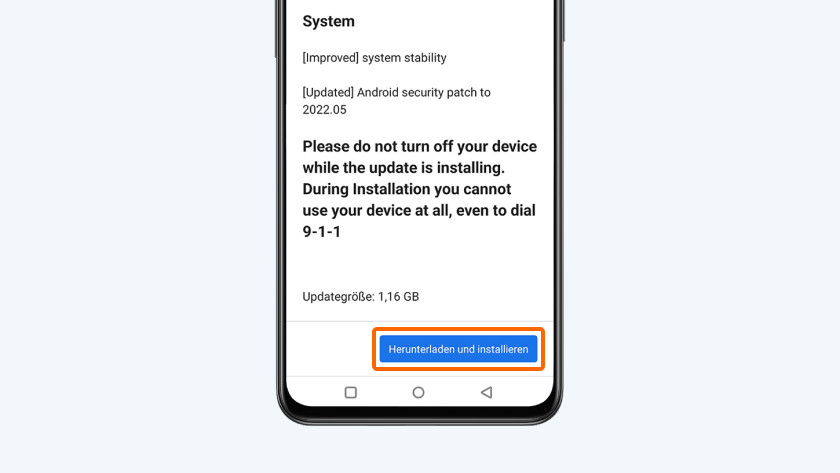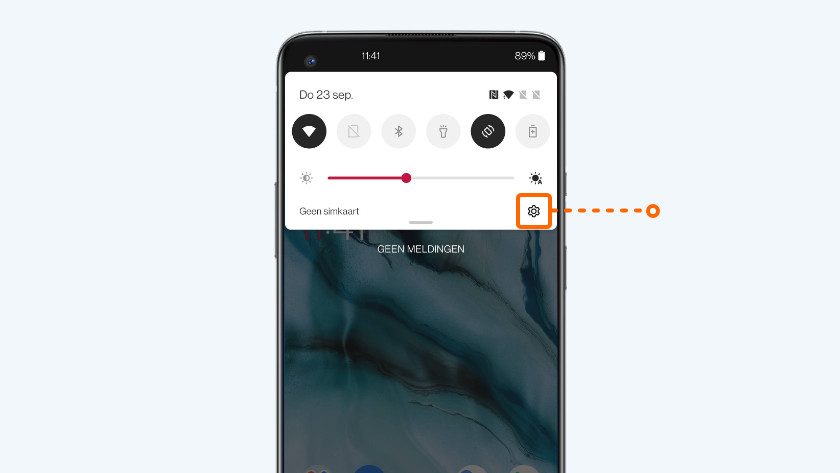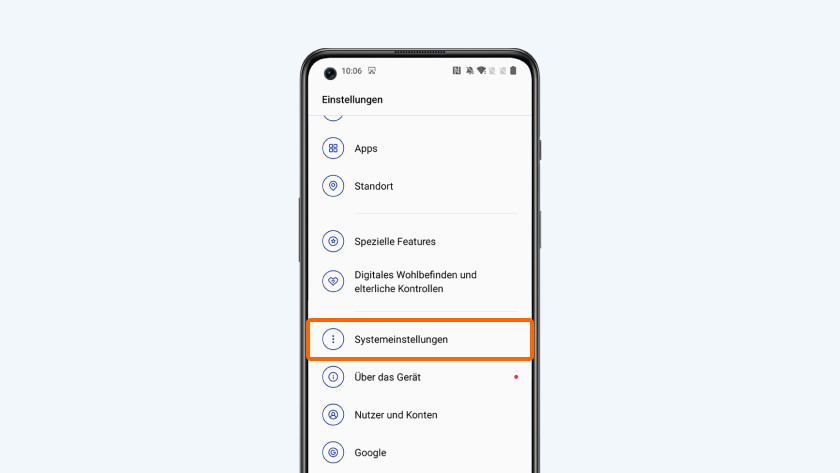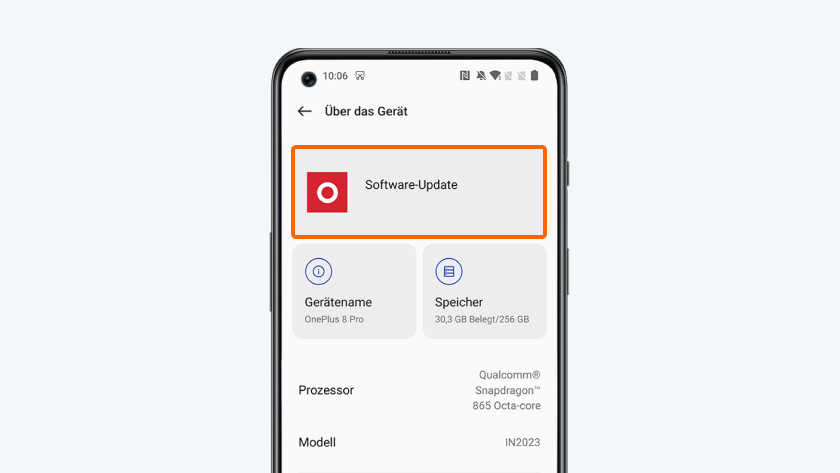3 Tipps, wenn das Audio deines OnePlus Smartphones nicht funktioniert
Tipps, wenn der Ton nicht funktioniert

Es gibt mehrere Lösungen für dieses Problem. Arbeite die folgenden Tipps von oben nach unten durch.
- Tipp 1. Neustart.
- Tipp 2. Aktualisiere dein Smartphone.
- Tipp 3. Führe einen Hard Reset durch.
Tipp 1: Neustart

Es kann helfen, wenn du dem Gerät einen Soft-Reset gibst. Dies entspricht einem Neustart. Gehe dazu folgendermaßen vor:
- Halte die Standby-Taste und die Lauter-Taste gleichzeitig gedrückt.
- Lasse los, wenn sich das Gerät ausschaltet.
- Schalte das Gerät wieder ein, indem du die Standby-Taste gedrückt hältst.
Tipp 2: Aktualisiere dein Smartphone
-
5. Tippe auf Systemaktualisierungen.
Manchmal funktioniert dein Ton oder Mikrofon nicht, weil dein Smartphone nicht über die neueste Software verfügt. Führe die folgenden Schritte aus, um dein Gerät zu aktualisieren.
- Stelle sicher, dass dein Gerät zu mindestens 60 Prozent aufgeladen ist. Lege das Telefon andernfalls auf das Ladegerät.
- Überprüfe, ob dein Smartphone mit dem WLAN verbunden ist.
- Gehe zu Einstellungen. Du gelangst hierher, indem du auf das Zahnradsymbol tippst.
- Scrolle nach unten und wähle System.
- Tippe auf Systemaktualisierungen.
- Gibt es ein Update? Wähle dann Jetzt herunterladen und installieren.
Tipp 3: Führe einen Hard Reset durch

Mit einem Hard Reset setzt du dein Smartphone auf Werkseinstellungen zurück. Mache vorher ein Back-up, sonst gehen deine Apps, Fotos und Dateien verloren.
- Gehe zu Einstellungen.
- Wähle System.
- Gehe zu Optionen zurücksetzen.
- Tippe auf Alle Daten löschen (Werkseinstellungen).
- Wähle Alle Daten löschen.
Auf unserer Beratungsseite findest du eine ausführliche Schritt-für-Schritt-Anleitung.